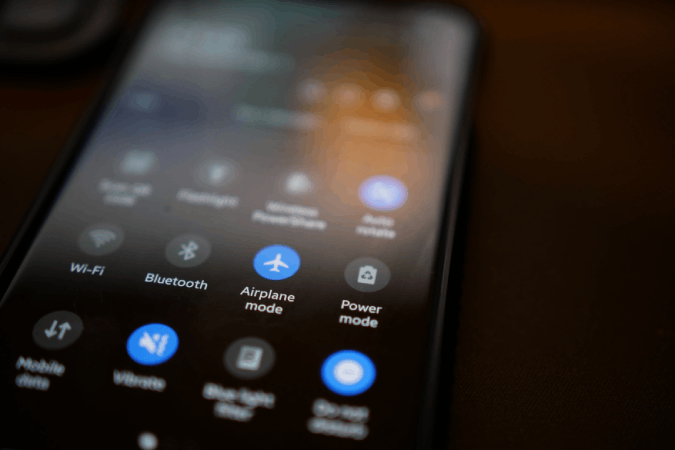Содержание
Предположим, вы ведете машину или принимаете душ и обнаруживаете, что кнопка громкости на вашем телефоне Android сломана. В таких ситуациях сложно изменить громкость без физических кнопок. Есть способы контролировать громкость вашего Android без физических кнопок. Я составил список всех возможных ситуаций и их решений. Поехали.
Случай 1: кнопка громкости не работает
Если кнопка громкости на вашем Android сломана, вы все равно можете изменить уровень громкости, выбрав Настройки >Звук и вибрация. Здесь вверху вы найдете все необходимые регуляторы громкости.
Однако, если кнопка громкости не работает и вы часто меняете уровни громкости, каждый раз заходить в настройки может быть утомительно. В таких случаях я бы рекомендовал использовать малоизвестную опцию «Специальные возможности».
На телефоне Android откройте Приложение >Специальные возможности >Взаимодействие и ловкость и включите переключатель рядом с параметром Меню специальных возможностей. Во всплывающем окне нажмите Разрешить, чтобы в меню специальных возможностей получить контроль над вашим устройством. Теперь вы должны увидеть ярлык сбоку на дисплее. При нажатии на него откроется меню специальных возможностей, в котором вы увидите элементы управления увеличением и уменьшением громкости.
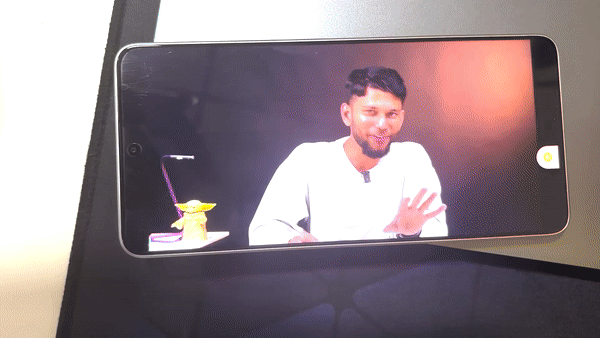
Случай 2. Если ваши руки заняты
Предположим, вы слушаете музыку, держа в руках продукты или ведете машину. Вы можете использовать Google Ассистент , чтобы изменить громкость до определенного уровня без помощи рук.
Просто скажите Окей, Google, а затем произнесите команду, например увеличить громкость на 10 %.
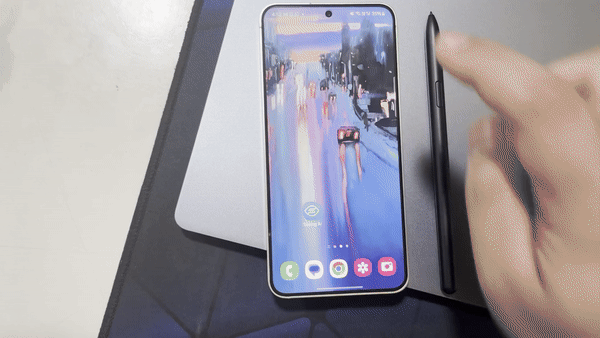
Случай 3. Если вы используете наушники
Большинство TWS и наушников имеют физическую кнопку, позволяющую регулировать уровень громкости на Android или iPhone.
Но на некоторых моделях TWS нет кнопок регулировки громкости. Например, Airpods, Samsung Galaxy Buds и наушники Sony XM5. К счастью, даже у них есть скрытая опция для управления громкостью — хитрость в том, чтобы использовать сопутствующее приложение для изменения управления функциями. Единственным недостатком является то, что он работает только во время воспроизведения музыки или во время разговора.
Для наушников Samsung Galaxy Buds можно использовать Менеджер Galaxy Buds Pro .
Для наушников серии Sony XM можно использовать жест рукой .
Для Airpods Pro 2-го поколения поместите большой палец на шток и указательным пальцем проведите вверх или вниз по сенсорному элементу управления. Я протестировал его на смартфоне Android, и он работает так же хорошо. Однако для AirPods Pro (1-го поколения) или AirPods (3-го поколения) необходимо использовать команды Siri, которые не работают на Android.
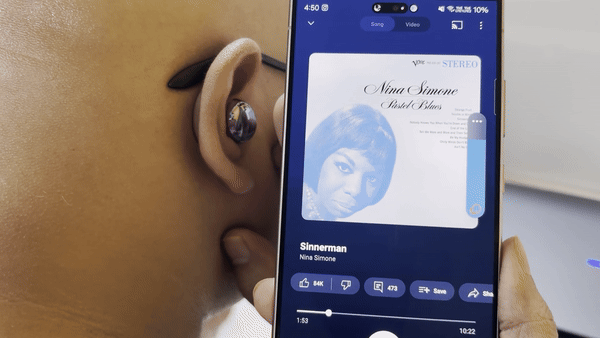
Случай 4. Если вы используете умные часы
Представьте, что вы слушаете музыку, принимая душ. Не рекомендуется прикасаться к смартфону мокрыми руками. К счастью, если вы носите умные часы, такие как Galaxy Watch, вы можете контролировать уровень звука прямо с часов. На самом деле, я пробовал менять уровень звука во время звонков, и это сработало.
Если вам интересно, какие умные часы поддерживают эту функцию, мы протестировали ее на Galaxy Watch 4 и Galaxy Watch 6 Pro, и на них она работает изначально. Для любых других умных часов WearOS, у которых нет встроенной опции, вы можете использовать стороннее приложение под названием SimpleWear .

Пора отключить звук
Вместо использования сторонних приложений, о которых я говорил выше, вы также можете попробовать некоторые другие приложения для регулировки громкости, такие как Всегда видимая кнопка громкости , Уведомление о томе, и т. д. Кроме того, есть некоторые другие приложения для переназначения кнопок. Говоря о приложениях для регулировки громкости, попробуйте также приложения приложения для увеличения громкости и эквалайзер на Android, чтобы вам было удобнее.